Jak usunąć Polecane z menu Start w systemie Windows 11?
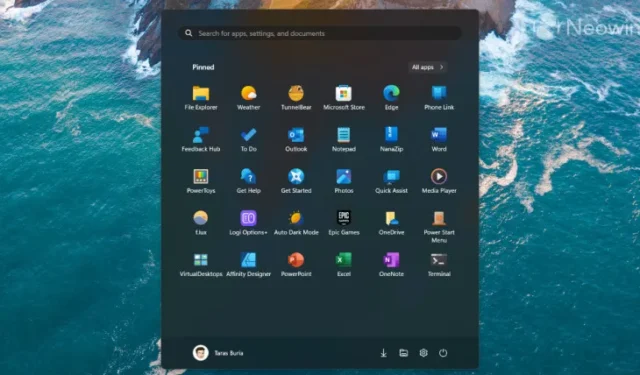
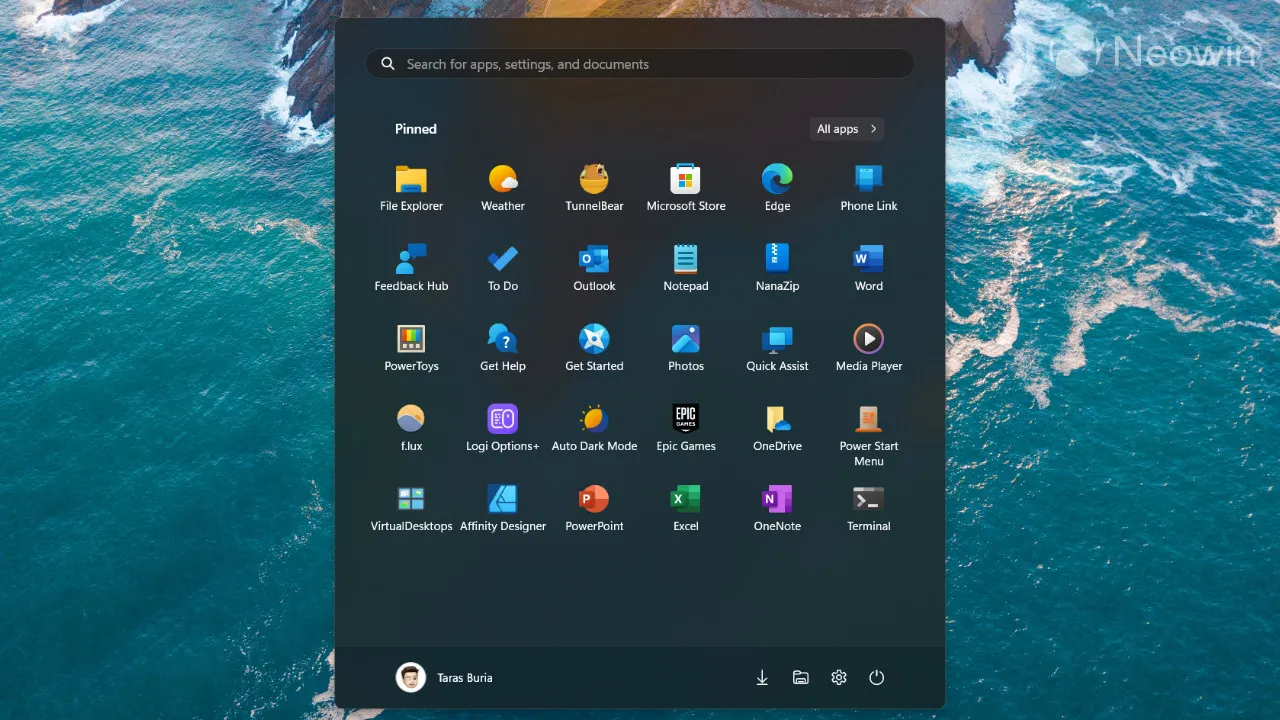
Można śmiało powiedzieć, że niewiele osób lubi sekcję „Zalecane” w menu Start systemu Windows 11. Głównym problemem nie jest sama sekcja, ale raczej niechęć Microsoftu do umożliwienia użytkownikom wyłączenia jej bez uciekania się do aplikacji innych firm lub ciężkich poprawek. Ten artykuł pokaże, jak usunąć sekcję „Zalecane” w systemie Windows 11 i uzyskać więcej miejsca na aplikacje i skróty.
Całkowicie usuń „Zalecane” z menu Start
Ta metoda opiera się na małej aplikacji innej firmy ze sklepu Microsoft Store o nazwie Power Start Menu (niedawno wspomnieliśmy o tym w naszym artykule „ 10 najlepszych aplikacji do naprawy niedogodności systemu Windows 11 ”). Kosztuje kilka dolarów i oferuje bezpłatną wersję próbną, dzięki czemu możesz wypróbować ją przed zakupem. Jeśli nie czujesz się komfortowo, używając aplikacji innych firm do modyfikowania systemu Windows, przejdź do następnej sekcji tego artykułu. Jednak tylko menu Power Start może usunąć sekcję „Zalecane” z menu Start, zachowując jednocześnie jak najwięcej zapasów.
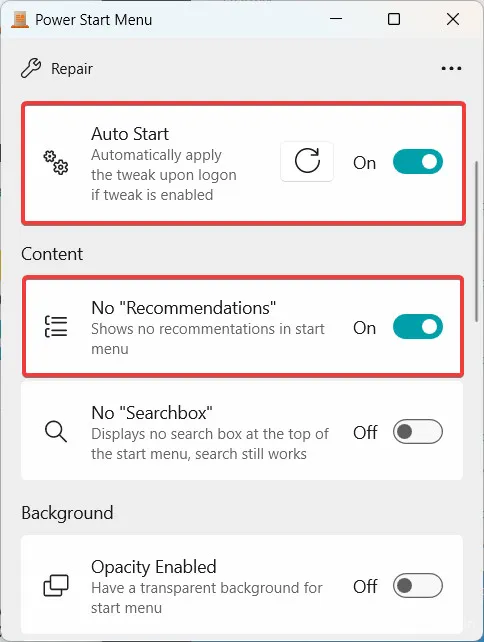
- Pobierz menu Power Start ze sklepu Microsoft Store . Uzyskaj bezpłatną wersję próbną przed zakupem, aby sprawdzić, czy Ci się spodoba.
- Uruchom menu Power Start i włącz opcję Brak „Zaleceń” . Możesz także usunąć pasek wyszukiwania za pomocą odpowiedniego przełącznika lub sprawić, by menu Start było bardziej przejrzyste.
- Włącz opcje Włącz poprawki i Automatyczne uruchamianie . Zapewnią one ładowanie zmodyfikowanego menu Start przy każdym uruchomieniu komputera i nie będziesz musiał ręcznie uruchamiać Power Start Manu.
- Otwórz menu Start i ciesz się większą przestrzenią — nie musisz ponownie uruchamiać komputera ani Eksploratora plików.
Menu Power Start ma jeszcze jedną świetną funkcję, która rozwiązuje jedną z najpopularniejszych skarg użytkowników systemu Windows 11: umożliwia otwarcie menu Start na liście Wszystkie aplikacje. Aby to zrobić, ustaw opcję panelu Wszystkie aplikacje na Zawsze pokazuj .
Wyłącz zalecane w menu Start w systemie Windows 11
Nie można usunąć sekcji „Zalecane” z systemu Windows 11 bez korzystania z aplikacji innych firm, ale przynajmniej można ją zmniejszyć lub opróżnić. Oto jak:
- Otwórz aplikację Ustawienia , naciskając Win + I lub klikając prawym przyciskiem myszy menu Start i wybierając Ustawienia .
- Przejdź do opcji Personalizacja > Start .
- Wybierz Więcej Pinów — ta opcja zapewni więcej miejsca na aplikacje i mniej rekomendacji.
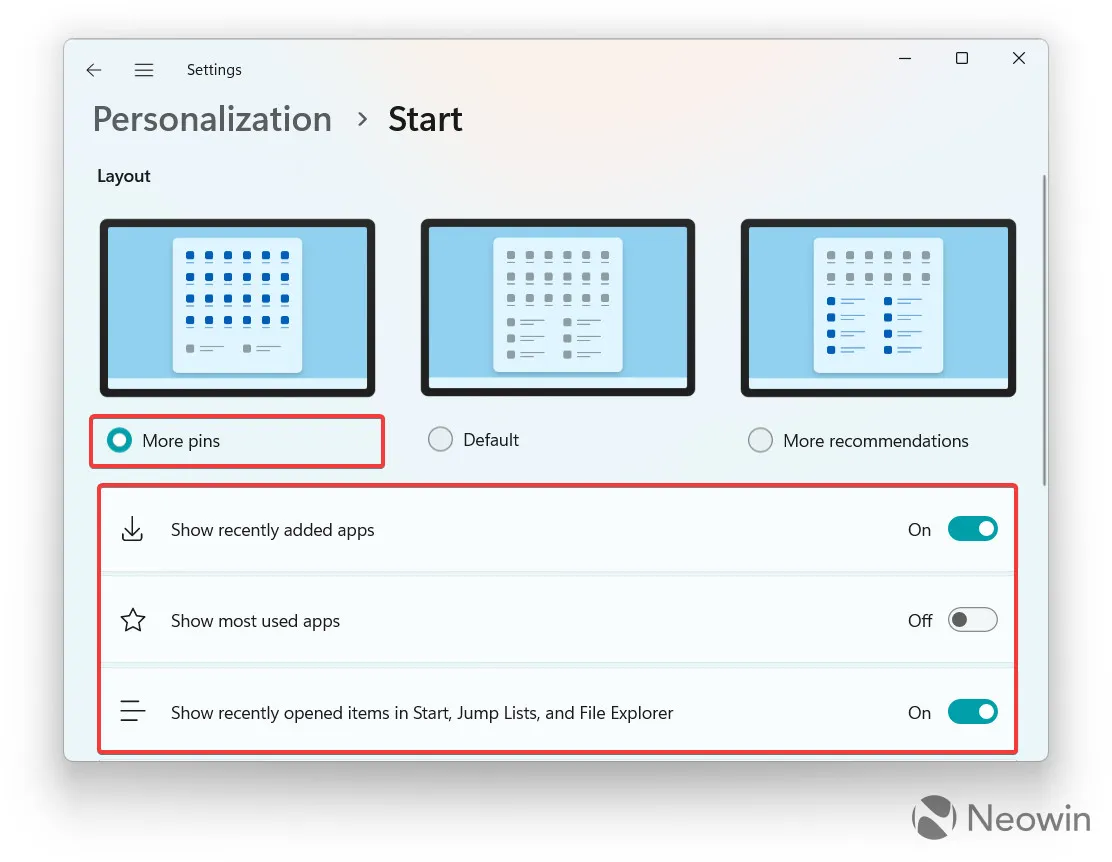
- Wyłącz opcje Pokaż ostatnio dodane aplikacje , Pokaż najczęściej używane aplikacje i Pokaż ostatnio otwierane elementy w opcjach Start, Listy szybkiego dostępu i Eksplorator plików . Pamiętaj, że ta ostatnia uniemożliwi otwieranie ostatnich plików na listach szybkiego dostępu (menu, które pojawia się po kliknięciu prawym przyciskiem myszy przypiętej lub uruchomionej aplikacji na pasku zadań).

Jest więcej
Oczywiście menu Power Start nie jest jedynym sposobem na naprawienie kontrowersyjnego menu Start systemu Windows 11. Możesz także zdecydować się na „cięższe” oprogramowanie, które zastępuje standardowe menu zupełnie innym. Na przykład Start11 pozwala wybrać i zmodyfikować inny układ z epoki Windows 7 lub 10, a StartAllBack to kolejna solidna i wysoce konfigurowalna alternatywa. Jeśli jednak chcesz, aby system operacyjny był jak najbardziej waniliowy, menu Power Start wydaje się jedyną opcją, przynajmniej na razie.
Zastrzeżenie: związek Neowin ze Stardock



Dodaj komentarz